Designer-Optionen
Designer-Optionen
Designer-Optionen werden über den Menübefehl „Ansicht>Optionen...“ festgelegt.
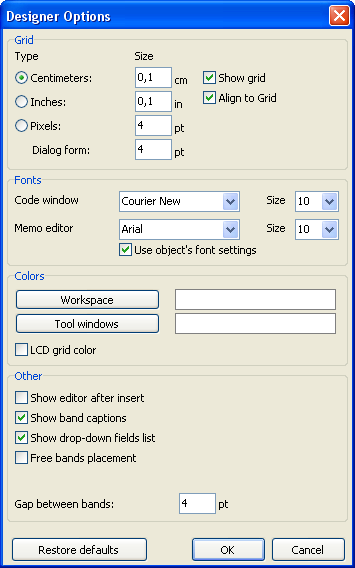
Hier können Sie die bevorzugten Einheiten (Zentimeter, Zoll, Pixel) und den Rastersatz festlegen. Tipp: Sie können auch durch die Einheiten im Designer wechseln, indem Sie auf den linken Teil der Statusleiste doppelklicken, wo die aktuellen Einheiten angezeigt werden.
Sie können die Rasteransicht und die Ausrichtung am Raster festlegen. Dies kann auch über Schaltflächen in der „Standard“-Symbolleiste im Designer erfolgen.
Sie können eine Schriftart für das Code-Editor-Fenster und für den „Text“-Objekt-Editor festlegen. Wenn die Option „Schriftarteinstellungen des Objekts verwenden“ aktiviert ist, entspricht die Schriftart im Texteditor-Fenster der Schriftart des bearbeiteten Objekts.
Der standardmäßige weiße Hintergrund des Designer-Arbeitsbereichs und der Werkzeugfenster kann über die Schaltflächen „Arbeitsbereich“ und „Werkzeugfenster“ geändert werden.
Die Option „LCD-Rasterfarbe“ erhöht den Kontrast der Rasterlinien ein wenig und verbessert deren Sichtbarkeit auf LCD-Monitoren.
Die Option „Editor nach Einfügen anzeigen“ steuert, was passiert, wenn neue Objekte eingefügt werden. Wenn die Option aktiviert ist, wird der Editor jedes Mal angezeigt, wenn ein Objekt eingefügt wird. Bei der Erstellung einer großen Anzahl von leeren Objekten wird empfohlen, die Option vorübergehend zu deaktivieren.
Die Deaktivierung der Option „Bandüberschriften anzeigen“ blendet die Bandüberschriften aus, wodurch Platz auf einer Entwurfsseite gespart wird. Wenn deaktiviert, werden die Bandüberschriften innerhalb des Bandarbeitsbereichs angezeigt.
Die Option „Dropdown-Liste der Felder anzeigen“ steuert, ob die Dropdown-Liste zugänglich ist, wenn mit der Maus auf „Text“-Objekte gezeigt wird, die mit Datenfeldern verbunden sind. Dies kann notwendig sein, wenn es viele schmale „Text“-Objekte in einem Band gibt.
Die Option „Freie Bandplatzierung“ deaktiviert das Einrasten von Bändern an die Seite. Diese Option ist standardmäßig deaktiviert und Bänder werden automatisch auf der Seite entsprechend ihrer Funktion gruppiert. Der Abstand zwischen den Bändern wird im Feld „Abstand zwischen Bändern“ festgelegt.